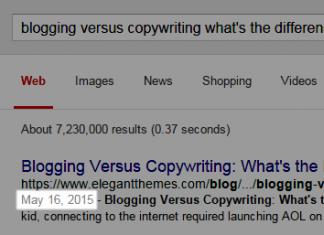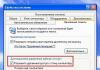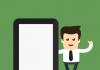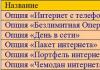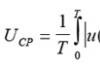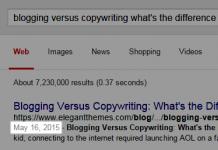يعد إنشاء وتكوين قاعدة بيانات موزعة (RDB) في 1C 8.3 Accounting (والتكوينات الأخرى) ضروريًا في الحالات التي لا يمكن فيها للعديد من المستخدمين العمل أثناء الاتصال بقاعدة بيانات واحدة في نفس الوقت. يعد هذا أمرًا نادرًا جدًا في الوقت الحاضر، نظرًا لأن سطح المكتب البعيد القياسي يعمل بشكل جيد وهناك برامج أخرى توفر اتصالاً عن بعد بالكمبيوتر المركزي حيث توجد قاعدة البيانات.
ولكن مع ذلك، هناك حالات عندما لا يكون هناك إنترنت ببساطة. ويجب أن تنتهي البيانات في نهاية المطاف في قاعدة معلومات واحدة. ولهذا السبب يتم إنشاء قاعدة بيانات موزعة.
عادة ما تسمى القاعدة الرئيسية مركزية، والباقي تسمى طرفية. خلاصة القول هي أنه إما يدويًا أو تلقائيًا (اعتمادًا على الإعدادات) يتم دمج قواعد البيانات في واحدة. لضمان عدم تكرار أرقام المستندات المدخلة حديثًا والرموز المرجعية، يتم تعيين بادئة لكل قاعدة بيانات.
في هذه التعليمات، سوف نستخدم مثالاً لإنشاء قاعدة بيانات مركزية وطرفية والتحقق من التبادل بينهما. هذا الدليل مناسب لكل من 1C 8.3 Accounting و1C Trade Management (UT) والتكوينات الأخرى.
إعداد قاعدة بيانات RIB الموزعة الرئيسية (المركزية).
دعنا نذهب إلى قائمة "الإدارة" 1C، ثم انقر على الرابط "إعدادات مزامنة البيانات". في النافذة التي تفتح، تحتاج إلى تحديد مربع الاختيار "مزامنة البيانات". سيصبح رابط "مزامنة البيانات" نشطًا. سنقوم هنا بتعيين بادئة لقاعدة المعلومات الرئيسية - على سبيل المثال، "CB":
انقر على رابط "مزامنة البيانات" وستفتح نافذة بها زر "إعداد مزامنة البيانات". عند النقر فوق هذا الزر، سيتم فتح قائمة منسدلة حيث تحتاج إلى تحديد الوضع "الكامل". إذا كانت المزامنة مطلوبة لمؤسسة واحدة فقط، فستحتاج إلى تحديد "حسب المؤسسة...".
في النافذة التالية، سيطالبنا البرنامج بعمل نسخة احتياطية. أوصي بشدة بالقيام بذلك، لأن خطوات الإعداد التالية قد لا يمكن التراجع عنها.
بعد إنشاء نسخة احتياطية، انقر فوق الزر "التالي". في الخطوة التالية، علينا أن نقرر كيفية حدوث المزامنة:
- من خلال دليل محلي أو دليل على الشبكة المحلية؛
- عبر الإنترنت عبر بروتوكول نقل الملفات.
لتبسيط المثال ووضوحه، سنختار دليلاً محليًا. لقد حددت المسار التالي: "D:\1C Databases\Synchronization". سيكون من الجيد التحقق من الإدخالات في هذا الدليل؛ هناك زر خاص لذلك:
احصل على 267 درس فيديو على 1C مجانًا:

نتخطى الخطوات التالية بإعداد المزامنة عبر FTP والبريد الإلكتروني. دعونا نلقي نظرة على إعدادات أسماء قواعد البيانات الرئيسية والطرفية. سنقوم هنا بتعيين البادئة لقاعدة البيانات الطرفية:

لا تنس أن البادئات لكل قاعدة بيانات يجب أن تكون فريدة. وإلا، فسوف تتلقى الخطأ "قيمة البادئة لقاعدة المعلومات الأولى ليست فريدة."
انقر على "التالي"، وتحقق من المعلومات المدخلة، ثم انقر على "التالي" مرة أخرى، ثم "إنهاء". في حقل "الاسم الكامل لقاعدة الملف"، قم بالإشارة إلى الملف 1Cv8.1CD في الدليل الذي تم إنشاؤه للمزامنة. نقوم بإنشاء الصورة الأولية لقاعدة بيانات 1C الموزعة:

بعد إنشاء الصورة الأولية لـ RIB في 1C، يمكنك ضبط جدول المزامنة أو المزامنة يدويًا:

بعد المزامنة، يمكنك الاتصال بقاعدة البيانات الجديدة والتأكد من تحميل المعلومات من قاعدة البيانات المركزية هناك:

ما عليك سوى إنشاء مستخدم واحد على الأقل يتمتع بحقوق المسؤول على الفور في قاعدة البيانات الطرفية الجديدة.
إعداد المزامنة في قاعدة البيانات الطرفية
في قاعدة البيانات الطرفية 1C، يكون التكوين أبسط بكثير. ما عليك سوى تحديد مربع الاختيار "مزامنة البيانات" واتباع الرابط الذي يحمل نفس الاسم. ونجد أنفسنا على الفور تقريبًا في نافذة بها زر "المزامنة". دعنا نحاول إنشاء عنصر اختبار في قاعدة البيانات الطرفية وتحميله إلى العنصر الرئيسي باستخدام RIB:
تحتوي هذه المادة على تعليمات مفصلة لإعداد تبادل RIB لـ 1C:Enterprise 8 والمشكلات التي واجهها المؤلف.
1. إنشاء العقد
نقوم بإنشاء عقد جديدة (رئيسية وتابعة): في وضع المستخدم "العمليات / خطط التبادل / كاملة"
دعونا نختار خطة التبادل "الكاملة"
نقوم بإنشاء سجلين:
- دعنا نطلق على السجل الأول "CB" (العقدة الرئيسية)، وحدد الرمز "CB"،
- دعنا نسمي الإدخال الثاني "العقدة الثانوية"، حدد الرمز "PU".
أيقونة بدائرة خضراء - "CB" (العقدة الرئيسية)
بالنسبة للعقدة التابعة، انقر على أيقونة "إنشاء صورة أولية". (يتطلب الوصول الحصري)
إنشاء صورة البداية
بعد ذلك، في النافذة التي تفتح، املأ معلمات قاعدة البيانات الجديدة. عند الانتهاء، انقر فوق الزر "إنهاء".
إنشاء صورة أولية لأمن المعلومات
سيبدأ إنشاء الصورة الأولية للعقدة التابعة لقاعدة المعلومات الموزعة، وعند الانتهاء ستظهر الرسالة "تم إنشاء الصورة الأولية بنجاح". انقر فوق الزر "موافق".
نضيف قاعدة العقدة التابعة إلى قائمة القواعد ونطلقها.
في قاعدة البيانات الثانوية هذه، نفتح خطة التبادل الكاملة - رمز "CB" باللون الأحمر، مما يعني أن هذه العقدة هي العقدة الرئيسية لقاعدة المعلومات التي نتواجد فيها.
2. إعداد البادئات
لكل قاعدة بيانات، في إعدادات معلمات المحاسبة (في "معلمات الخدمة / المحاسبة" UPP) في علامة التبويب "تبادل البيانات"، قمنا بتعيين البادئات. يتم ذلك حتى لا يكون هناك تعارضات في أرقام وأكواد المستندات والأدلة التي تم إنشاؤها في قاعدتي بيانات.
للتبادل التلقائي، حدد المربع "استخدام آلية التبادل التلقائي..."
علامة التبويب "تبادل البيانات"
3. أضف إعدادًا لتبادل البيانات بين العقد
فتح: "قاعدة المعلومات الموزعة للخدمة (RIB)\تكوين عقد RIB"
انقر فوق "إضافة" وسيتم فتح نافذة "إعدادات تبادل البيانات".
إعداد تبادل البيانات
انقر على أيقونة "التبادل حسب الإعدادات الحالية".
تنفيذ التبادل وفقا للإعداد الحالي
الآن عن المزالق
1. يمكن أن يتم تبادل البيانات بشكل تلقائي ويمكن البدء به في الحالات التالية:
* عند بدء البرنامج. سيتم إجراء التبادل عند بدء البرنامج،
* عند الانتهاء من العمل مع البرنامج. سيتم إجراء التبادل قبل أن ينتهي المستخدم من العمل مع البرنامج،
* عندما يظهر الكتالوج. لن يتم إجراء التبادل إلا إذا كان الدليل الذي حدده المستخدم غير مرئي، ولكنه أصبح مرئيًا الآن. يمكن استخدام الإعداد لإجراء التبادل التلقائي عند الاتصال بشبكة محلية أو بطاقة فلاش. سيقوم البرنامج بشكل دوري بالتحقق من رؤية الدليل المحدد في الإعدادات وملاحظة حالته الحالية،
* عندما يظهر الملف. يوصى باستخدام وضع البيانات عندما تحتاج إلى التبادل في حالة ظهور ملف تبادل بيانات وارد. في هذه الحالة، يكفي تحديد المسار الكامل لملف تبادل البيانات الوارد. يقوم البرنامج بشكل دوري بتحليل وجود الملف، وبمجرد ظهوره، سيتم إجراء الاستبدال، وبعد الاستبدال، سيتم حذف هذا الملف قسراً (يتم ذلك حتى لا يتم تنفيذ إجراء الاستبدال باستمرار)،
* تبادل البيانات بشكل دوري. سيتم إجراء التبادل وفقًا لإعدادات التبادل الدوري للبيانات. إذا كانت قاعدة المعلومات تعمل في وضع خادم الملفات، فسيتم إجراء التبادل الدوري فقط للمستخدم الذي تم تحديده في إعدادات سياسة المحاسبة كـ "مستخدم للمهام الروتينية في وضع الملف". في إصدار خادم العميل، يتم إجراء التبادل على خادم 1C:Enterprise.
لدي خيار Client-Server - لكي يعمل التبادل التلقائي الروتيني، كان عليّ زيادة التحميل على الخادم
2. ترميز ويندوز.
تمت مقاطعة عملية التبادل بسبب خطأ بسبب عدم ضغط الملف. ويرجع ذلك إلى خطأ سيريلي في سطر الأوامر أثناء الضغط.
ويمكن علاجه عن طريق تصحيح الترميزات الموجودة في التسجيل.
على سبيل المثال، لنظام التشغيل Windows Server 2008 -
شفرة
رجديت4
"1250"="c_1251.nls"
"1251"="c_1251.nls"
"1252"="c_1251.nls"
"1253"="c_1251.nls"
"1254"="c_1251.nls"
"1255"="c_1251.nls"
3. عند إنشاء نسخة من قاعدة البيانات (على سبيل المثال، للتعديل) في إصدار خادم العميل، فمن الضروري إيقاف تشغيل المهام الروتينية لنسخة قاعدة البيانات. حظر المهام الروتينية للنسخ ON
إذا لم يتم حظرها، فستقوم النسخة بإجراء التبادلات وفقًا لنفس الجدول الزمني لقاعدة البيانات الرئيسية. وهذا يعني أنه سيتم إنشاء بعض الرسائل إلى العقد البعيدة من قاعدة بيانات العمل، وبعضها من نسخة، مما سيؤدي إلى إلغاء مزامنة التكوينات.
إرشادات لإنشاء وتكوين قواعد البيانات الموزعة باستخدام مكون URDB (URIB).
يتم استخدام مكون URDB (إدارة قواعد البيانات الموزعة) لتبادل المعلومات بين قاعدتي بيانات 1C متطابقتين. إذا كانت التكوينات مختلفة، فيمكنك أيضا استخدامها، فهي مكتوبة في مكان آخر. لكي يعمل المكون، يجب أن يكون لديك ملف DistrDB.dll في مجلد BIN الخاص ببرنامج 1C: Enterprise.
دعونا نلقي نظرة على خطوات إنشاء قواعد البيانات الموزعة. على سبيل المثال، لدينا قاعدة عمل في الدليل D:\base1. مطلوب جعلها مركزية وإنشاء قاعدة محيطية.
1. قم بإنشاء الدليل D:\base2 لقاعدة البيانات الطرفية.
2. في المجلدين D:\base1 وD:\base2، قم بإنشاء المجلدين CP وPC (استخدم الحروف اللاتينية).
3. قم بتشغيل مكون قاعدة البيانات المركزية (D:\base1) وحدد القائمة - الإدارة - أمن المعلومات الموزعة - الإدارة.
4. انقر على زر "أمن المعلومات المركزي"، في النافذة التي تظهر، أدخل رمز واسم قاعدة البيانات. من الأفضل استخدام أرقام أو أحرف لاتينية للرمز. أدخل، على سبيل المثال، 001 و"القاعدة المركزية"، وأكد ذلك بالضغط على زر "موافق".
5. انقر فوق الزر "أمن المعلومات الطرفية الجديد" لإنشاء قاعدة بيانات طرفية. نقوم بإدخال المعلمات الخاصة به: 002 و "القاعدة الطرفية 1".
6. استخدم المؤشر لتحديد قاعدة "القاعدة الطرفية 1" واضغط على زر "الإعداد". تبادل تلقائي". في الإعدادات، قم بتغيير الوضع اليدوي إلى الوضع التلقائي. كن حذرا، وهذا مهم.
7. باستخدام المؤشر، حدد قاعدة البيانات "Peripheral Base 1" واضغط على زر "تحميل البيانات"، ثم الزر "موافق". ونتيجة للتحميل، سيظهر الملف D:\base1\CP\020.zip.
8. قم بتشغيل 1C في وضع التكوين، وأضف قاعدة بيانات جديدة "قاعدة البيانات الطرفية 1" في نافذة تشغيل 1C، وحدد الدليل الذي تم إنشاؤه مسبقًا D:\base2 له.
9. حدد القائمة - الإدارة - أمن المعلومات الموزعة - الإدارة. على السؤال المطروح "لم يتم العثور على قاعدة المعلومات. هل تريد تحميل البيانات؟" انقر فوق الزر "نعم" وحدد اسم الملف "D:\base1\CP\020.zip"، وانقر فوق الزر "موافق". بعد اكتمال التنزيل، يمكن اعتبار عملية إنشاء قاعدة بيانات طرفية كاملة.
في وكذلك طرق إنشاء قاعدة بيانات طرفية عن طريق استعادة نسخة من قاعدة البيانات المركزية من نسخة احتياطية أو إرفاق ملفات نسخة من قاعدة البيانات المركزية لتنسيق SQL وتنفيذ البرنامج النصي. سيكون هذا مفيدًا للكميات الكبيرة من البيانات، عندما تستغرق عمليات التحميل والتنزيل ساعات أو عندما تكون غير واقعية على الإطلاق.
تعليمات للتبادل بين قواعد البيانات الموزعة باستخدام مكون URDB (URIB).
لنأخذ مثالًا مبسطًا؛ سنقوم بإجراء التبادل يدويًا عن طريق تشغيل أداة التهيئة. يمكنك استخدام الوضع الدفعي للمكون، ويمكنك استخدام البريد وبروتوكول نقل الملفات ونسخ الملفات تلقائيًا لتسليم حزم التبادل.
لإجراء التبادل، يجب عليك تحديد القائمة - الإدارة - أمن المعلومات الموزعة - التبادل التلقائي. إذا كان التبادل تلقائيا (انظر النقطة 6 من التعليمات السابقة)، فسيعمل كل شيء.
1. لذلك، نقوم بتغيير أو إنشاء بعض الكائنات التي يتم ترحيلها إلى قاعدة البيانات الطرفية. يتم تعيين قواعد ترحيل الكائنات في علامة التبويب "الترحيل" في خصائص الكائن (راجع شجرة الكائنات في أداة التهيئة).
2. قم بتشغيل مكون قاعدة البيانات المركزية، وحدد القائمة - الإدارة - أمن المعلومات الموزعة - التبادل التلقائي، وانقر فوق الزر "تشغيل".
3. انقل الملف الناتج D:\base1\CP\020.zip إلى المجلد D:\base2\CP\
4. نقوم بتغيير بعض الكائنات في قاعدة البيانات الطرفية. ويفضل ألا تكون تلك التي تم تغييرها من قبل في قاعدة البيانات المركزية، لأن تتمتع قاعدة البيانات المركزية بالأولوية لتغييرات الكائنات أثناء التبادل.
5. قم بتشغيل مكون قاعدة البيانات الطرفية، وحدد القائمة - الإدارة - أمن المعلومات الموزعة - التبادل التلقائي، وانقر فوق الزر "تشغيل".
6. نتيجة للتبادل التلقائي، يجب أن نحصل على تغييرات قادمة من قاعدة البيانات المركزية. يجب أن يكون لدينا أيضًا ملف لنقله إلى قاعدة البيانات المركزية D:\base2\PC\021.zip
7. انسخ الملف D:\base2\PC\021.zip إلى المجلد D:\base1\PC
8. كرر النقطة 2. ونتيجة لذلك، ستظهر التغييرات الواردة من قاعدة البيانات الطرفية في قاعدة البيانات المركزية.
لذلك، المبدأ العام للتبادل: التنفيذ البديل للتبادل التلقائي مع النقل المتزامن للملفات (حزم التبادل) من مجلد الكمبيوتر الشخصي لقاعدة بيانات واحدة إلى مجلد الكمبيوتر الشخصي لقاعدة بيانات أخرى ومن مجلد CP لقاعدة بيانات واحدة إلى مجلد CP الخاص بقاعدة بيانات أخرى. قاعدة بيانات أخرى.
يتم إجراء تغييرات التكوين فقط في قاعدة البيانات المركزية. عند تغيير التكوين، من الضروري إجراء التبادل في قواعد البيانات الطرفية في الوضع الحصري. لمعالجة الحزم من قواعد البيانات الطرفية في قاعدة البيانات المركزية بنجاح، يجب تحميل التكوين في قواعد البيانات الطرفية. إذا شعرت بالارتباك، فلا بأس، سيتم تنزيل الحزمة التي رفضتها قاعدة البيانات المركزية مرة أخرى.
المهمة: من الضروري تكوين قاعدة المعلومات بحيث يتمكن ثلاثة مستخدمين ليسوا على الشبكة المحلية، ولكنهم متصلين بالإنترنت، من العمل في قاعدة بيانات عمل واحدة.
دعونا ننجز هذه المهمة عن طريق إعداد قاعدة المعلومات الموزعة. تكوين قاعدة المعلومات - "محاسبة المؤسسات 2.0".
إعداد مورد FTP.
لنقم بإعداد FTP باستخدام Hcube كمثال: انتقل إلى موقع الويب hcube.ru. علامة التبويب "استضافة"، استضافة FTP (http://www.hcube.ru/hosting/ftp/). نختار الحد الأدنى لخطة تعريفة FTP -10، وسيكون هذا كافيًا للتبادل بين عقد قاعدة المعلومات الموزعة. يمكنك طلب فترة تجريبية مدتها 15 يومًا، اضغط على "تجربة". التالي نحتاج للتسجيل:
حدد اسم المستخدم وكلمة المرور للوصول إلى حسابك الشخصي. بعد قبول الطلب، ننتظر رسالة إلى البريد الإلكتروني المحدد تتضمن تفاصيل الوصول إلى FTP. معلومات حول تكوين خدمة الاستضافة الخاصة بك: ***************************************** ********* *********************
تسجيل دخول الاستضافة: user725
كلمة مرور الاستضافة: ffUXP3CDU
عنوان IP للاستضافة: 85.10.207.234
****************************************************************
لوحة التحكم لاستضافة FTP https://cp.hcube.ru/manager/ispmgr 
نحن ننتظر أن تصبح الدولة "نشطة".
وضع خطة التبادل.
من الضروري تحديد العقدة المركزية لقاعدة البيانات. دعونا نختار محطة عمل موجودة في المكتب لتكون العقدة المركزية. سوف يتواصل الاثنان الآخران مع العقدة المركزية. لنقم بإعداد العقدة المركزية. للقيام بذلك، يجب عليك تسجيل الدخول إلى نظام أمن المعلومات كمستخدم يتمتع بالحقوق الكاملة. في القائمة الرئيسية للبرنامج، حدد العنصر "العمليات/خطط التبادل...". في خطط التبادل للتكوين القياسي "Enterprise Accounting 8"، تم بالفعل إنشاء 7 خطط تبادل قياسية:  فتح الخطة "ممتلىء". يحتوي على إدخال فارغ واحد محدد مسبقًا. يصف هذا الإدخال العقدة الحالية. محددة سلفا، أي. لا يمكن حذف الإدخال المضاف على مستوى التكوين، ولكن يمكن تصحيحه. انقر فوق تحرير: الحقل "اسم"يمكن أن يكون تعسفيا، على سبيل المثال "العقدة المركزية". "شفرة"ويمكن أيضا أن تكون تعسفية، على سبيل المثال "01"، انقر "نعم". لقد تم وصف العقدة الحالية، ومن الضروري الآن وصف العقد التابعة. إضافة عناصر جديدة بالاسم "العقدة 1"والرمز "02"و "العقدة 2"مع الكود "03". نحصل على ثلاث عقد:
فتح الخطة "ممتلىء". يحتوي على إدخال فارغ واحد محدد مسبقًا. يصف هذا الإدخال العقدة الحالية. محددة سلفا، أي. لا يمكن حذف الإدخال المضاف على مستوى التكوين، ولكن يمكن تصحيحه. انقر فوق تحرير: الحقل "اسم"يمكن أن يكون تعسفيا، على سبيل المثال "العقدة المركزية". "شفرة"ويمكن أيضا أن تكون تعسفية، على سبيل المثال "01"، انقر "نعم". لقد تم وصف العقدة الحالية، ومن الضروري الآن وصف العقد التابعة. إضافة عناصر جديدة بالاسم "العقدة 1"والرمز "02"و "العقدة 2"مع الكود "03". نحصل على ثلاث عقد:  يمكن أن يكون هناك العديد من العقد التابعة في RIB وسيتم إجراء التبادل بين عقدة مركزية واحدة وكل عقدة من العقد التابعة. الآن دعونا ننشئ فعليًا عقدة تابعة (قاعدة بيانات جديدة). للقيام بذلك، تحتاج إلى الوقوف على خط العقدة "العقدة 1"وانقر على الأيقونة "إنشاء صورة أولية..."أو حدد هذا الإجراء من القائمة:
يمكن أن يكون هناك العديد من العقد التابعة في RIB وسيتم إجراء التبادل بين عقدة مركزية واحدة وكل عقدة من العقد التابعة. الآن دعونا ننشئ فعليًا عقدة تابعة (قاعدة بيانات جديدة). للقيام بذلك، تحتاج إلى الوقوف على خط العقدة "العقدة 1"وانقر على الأيقونة "إنشاء صورة أولية..."أو حدد هذا الإجراء من القائمة:  سيطالبك النظام بتحديد نوع قاعدة المعلومات (IS). يجب التحديد "على هذا الكمبيوتر...". ثم حدد الدليل الذي سيتم إنشاء أمان المعلومات الجديد فيه. بعد ذلك، سيتم إنشاء قاعدة بيانات جديدة في الدليل المحدد وسيتم نقل جميع البيانات من قاعدة البيانات الرئيسية إلى قاعدة البيانات هذه. تجدر الإشارة على الفور إلى أن أمن المعلومات الجديد ليس نسخة طبق الأصل من الأصل. لديها إعداداتها الخاصة (قائمة المستخدمين الخاصة بها، وما إلى ذلك)، ويتم نقل البيانات وخطط التبادل المعدلة فقط، أي. في أمن المعلومات الجديد سيكون هناك عقدتين فقط "العقدة المركزية"و "العقدة 1". إذا كانت قاعدة البيانات المصدر كبيرة وتحتوي على مستخدمين، فقد يكون هناك تصادمات عند إنشاء الصورة الأولية، لذا يوصى بإجراء عملية إنشاء صورة جديدة في وضع الاحتكار.إذا تم وصف عدة عقد تابعة في العقدة المركزية، فيجب إجراء عملية إنشاء صورة أولية لأمن المعلومات لكل عقدة، أي. حيث سيتم إنشاء العديد من أنظمة أمن المعلومات الجديدة بعدد العقد الموضحة في قاعدة البيانات الأصلية. سنفعل نفس الشيء من أجل "العقدة 2". في وقت إنشاء الصورة الأولية، سيتم إنشاء جدول في قاعدة البيانات الرئيسية لمزامنة كائنات قاعدة البيانات الرئيسية مع هذه العقدة. بشكل عام، يتم إنشاء هذه الجداول وفقًا لعدد العقد التابعة. عند إنشاء الصورة الأولية للعقدة، يتم تعيين علامة المزامنة مع العقدة. الآن يجب نسخ قواعد بيانات العقد التابعة إلى محطات العمل "العقدة 1"و "العقدة 2". بعد ذلك، سيكون لدى أجهزة الكمبيوتر الثلاثة قواعد معلومات متطابقة (من حيث البيانات).
سيطالبك النظام بتحديد نوع قاعدة المعلومات (IS). يجب التحديد "على هذا الكمبيوتر...". ثم حدد الدليل الذي سيتم إنشاء أمان المعلومات الجديد فيه. بعد ذلك، سيتم إنشاء قاعدة بيانات جديدة في الدليل المحدد وسيتم نقل جميع البيانات من قاعدة البيانات الرئيسية إلى قاعدة البيانات هذه. تجدر الإشارة على الفور إلى أن أمن المعلومات الجديد ليس نسخة طبق الأصل من الأصل. لديها إعداداتها الخاصة (قائمة المستخدمين الخاصة بها، وما إلى ذلك)، ويتم نقل البيانات وخطط التبادل المعدلة فقط، أي. في أمن المعلومات الجديد سيكون هناك عقدتين فقط "العقدة المركزية"و "العقدة 1". إذا كانت قاعدة البيانات المصدر كبيرة وتحتوي على مستخدمين، فقد يكون هناك تصادمات عند إنشاء الصورة الأولية، لذا يوصى بإجراء عملية إنشاء صورة جديدة في وضع الاحتكار.إذا تم وصف عدة عقد تابعة في العقدة المركزية، فيجب إجراء عملية إنشاء صورة أولية لأمن المعلومات لكل عقدة، أي. حيث سيتم إنشاء العديد من أنظمة أمن المعلومات الجديدة بعدد العقد الموضحة في قاعدة البيانات الأصلية. سنفعل نفس الشيء من أجل "العقدة 2". في وقت إنشاء الصورة الأولية، سيتم إنشاء جدول في قاعدة البيانات الرئيسية لمزامنة كائنات قاعدة البيانات الرئيسية مع هذه العقدة. بشكل عام، يتم إنشاء هذه الجداول وفقًا لعدد العقد التابعة. عند إنشاء الصورة الأولية للعقدة، يتم تعيين علامة المزامنة مع العقدة. الآن يجب نسخ قواعد بيانات العقد التابعة إلى محطات العمل "العقدة 1"و "العقدة 2". بعد ذلك، سيكون لدى أجهزة الكمبيوتر الثلاثة قواعد معلومات متطابقة (من حيث البيانات).
إعدادات تبادل قاعدة المعلومات الموزعة.
في هذه المشكلة لدينا حالة عامة عندما تعمل قواعد البيانات الثلاث، أي. يتم إدخال المستندات وتعديلها في ثلاث قواعد بيانات. دعنا نذهب إلى القائمة "الخدمة / قاعدة المعلومات الموزعة (RIB) / تكوين عقد RIB". دعونا إنشاء تبادل بين محور مركزيو العقدة 1. في علامة التبويب "قواعد المعلومات الموزعة"، أضف عنصرًا جديدًا، دعنا نسميه "المكتب - العقدة 1"(حيث "المكتب" هو مركزنا المركزي). اختر من الدعائم "العقدة" – "العقدة 1". في الميدان "نوع التبادل"يختار "التبادل من خلال مورد بروتوكول نقل الملفات". نقوم بملء التفاصيل التي تم إرسالها إلينا عبر البريد الإلكتروني: "عنوان", "مستخدم", "كلمة المرور". نوافذ التبويب "التبادل التفاعلي"و "التبادل التلقائي"لم نملأها بعد، سنفعل ذلك بعد إعدادات التبادل الأساسية في جميع العقد.  بعد ذلك، على سبيل القياس، سنقوم بإنشاء عنصر جديد لإعداد التبادل بين العقدة المركزية والعقدة 2.
بعد ذلك، على سبيل القياس، سنقوم بإنشاء عنصر جديد لإعداد التبادل بين العقدة المركزية والعقدة 2.  دعنا ننتقل إلى الصورة الأولية التي تم إنشاؤها مسبقًا (قاعدة المعلومات) العقدة 1وإنشاء الإعدادات "العقدة 1 - المكتب".
دعنا ننتقل إلى الصورة الأولية التي تم إنشاؤها مسبقًا (قاعدة المعلومات) العقدة 1وإنشاء الإعدادات "العقدة 1 - المكتب".
 دعونا نفعل الشيء نفسه في العقدة 2.
دعونا نفعل الشيء نفسه في العقدة 2.  على علامة التبويب "التبادل التفاعلي"يمكننا تحديد ما إذا كنا بحاجة إلى تحميل البيانات وتنزيلها معًا، أو شيء واحد فقط.
على علامة التبويب "التبادل التفاعلي"يمكننا تحديد ما إذا كنا بحاجة إلى تحميل البيانات وتنزيلها معًا، أو شيء واحد فقط.  على علامة التبويب "التبادل التلقائي"يمكنك إضافة عنصر جديد لتكوين التبادل التلقائي. هنا يمكننا وضع جدول زمني لتبادل معين، على سبيل المثال ل "المكتب - العقدة 1"و/أو التبادل على أساس الحدث.
على علامة التبويب "التبادل التلقائي"يمكنك إضافة عنصر جديد لتكوين التبادل التلقائي. هنا يمكننا وضع جدول زمني لتبادل معين، على سبيل المثال ل "المكتب - العقدة 1"و/أو التبادل على أساس الحدث. 


 عند تحديد مستخدم في إعدادات تبادل الأحداث، يجب عليك أيضًا تحديد هذا المستخدم في "إعدادات البرنامج"على علامة التبويب "تبادل البيانات".
عند تحديد مستخدم في إعدادات تبادل الأحداث، يجب عليك أيضًا تحديد هذا المستخدم في "إعدادات البرنامج"على علامة التبويب "تبادل البيانات".
 لن يتم تنفيذ التبادل في مثالنا إلا إذا تم تسجيل الدخول إلى قاعدة البيانات كما هو محدد في الإعدادات "التبادل حسب الحدث"مستخدم. تحتاج أيضًا إلى الإشارة "بادئة العقدة لقاعدة المعلومات الموزعة"للترقيم الصحيح للوثائق. باستخدام البادئة، يمكننا معرفة العقدة التي أنشأت المستند، وكذلك تجنب تكرار أرقام المستندات. للعمل المريح في قاعدة المعلومات الموزعة، من الضروري النظر بعناية في دورة تبادل العقد مع بعضها البعض، وجدول التبادل و/أو التبادل حسب الأحداث لمهمة محددة.
لن يتم تنفيذ التبادل في مثالنا إلا إذا تم تسجيل الدخول إلى قاعدة البيانات كما هو محدد في الإعدادات "التبادل حسب الحدث"مستخدم. تحتاج أيضًا إلى الإشارة "بادئة العقدة لقاعدة المعلومات الموزعة"للترقيم الصحيح للوثائق. باستخدام البادئة، يمكننا معرفة العقدة التي أنشأت المستند، وكذلك تجنب تكرار أرقام المستندات. للعمل المريح في قاعدة المعلومات الموزعة، من الضروري النظر بعناية في دورة تبادل العقد مع بعضها البعض، وجدول التبادل و/أو التبادل حسب الأحداث لمهمة محددة.
في كثير من الأحيان، من الناحية العملية، توجد مواقف عندما تكون الأقسام أو الفروع المختلفة موجودة جغرافيًا في أماكن مختلفة. وفي الوقت نفسه، يجب أن تصل البيانات التي يتم إدخالها في البرنامج في الأقسام البعيدة بطريقة أو بأخرى إلى المكتب الرئيسي حتى يتم الاحتفاظ بالسجلات العامة.
حاليًا، يتم حل هذه المشكلة غالبًا من خلال تزويد الموظفين البعيدين جغرافيًا بإمكانية الوصول عن بعد إلى قاعدة بيانات مشتركة. ويمكن القيام بذلك عن طريق نشر قاعدة البيانات على خادم ويب، عبر سطح مكتب بعيد، وما إلى ذلك.
ومع ذلك، فإن المواقف ليست غير شائعة عندما لا يكون هناك إنترنت في مكتب بعيد جغرافيًا، أو أنه غير مستقر بما يكفي للعمل في قاعدة معلومات مشتركة. ولهذا الغرض، لدى 1C آلية لإعداد قاعدة بيانات موزعة.
ببساطة، المكتب الرئيسي هو المكان الذي تقع فيه القاعدة الرئيسية. يستخدم القسم البعيد المرؤوس. قد يكون هناك العديد من قواعد العبيد هذه. ونتيجة لذلك، يتم دمج قاعدة البيانات الموزعة هذه في قاعدة بيانات واحدة من خلال المزامنة. يمكن أن يتم ذلك تلقائيًا وفقًا لجدول زمني أو يدويًا.
في هذه المقالة سننظر في إعداد قاعدة بيانات موزعة لـ 1C: Accounting 3.0. وعلى الرغم من ذلك، فإن التعليمات مناسبة لمعظم تكوينات 1C 8.3 الأخرى.
ملحوظةأن جميع تعديلات التكوين الضرورية يجب أن تتم فقط في قاعدة بيانات RIB الرئيسية. أثناء المزامنة، سيتم إرسال هذه التغييرات إلى كافة قواعد البيانات التابعة وتصبح سارية المفعول.
قاعدة المعلومات الرئيسية
عند استخدام قاعدة بيانات موزعة، تقع الإعدادات الرئيسية على قاعدة البيانات الرئيسية. يجب القيام بها في قسم "الإدارة"، كما هو موضح في الصورة أدناه.
في النافذة التي تفتح، حدد مربع الاختيار "مزامنة البيانات" على الفور. في الأسفل، حدد بادئة القاعدة الرئيسية (قاعدة البيانات الحالية). يمكن أن تتكون من حرفين لا أكثر. في حالتنا، ستكون البادئة "BG"، لأننا نعني أن RIB 1C هذا هو "المحاسبة الرئيسية".
يمكنك الآن البدء في إعداد المزامنة نفسها، أي تحديد قاعدة البيانات (أو قواعد البيانات) التي سيتم تبادل البيانات معها. للقيام بذلك، اتبع الارتباط التشعبي "إعدادات مزامنة البيانات". سيكون متاحًا للتنقل فقط إذا تم تحديد خانة الاختيار الموجودة على اليسار.

في النافذة التي تفتح، حدد "كامل..." من القائمة. سيسمح لنا بتحديد أي قاعدة معلومات 1C للمزامنة.

في النافذة الأولى لتوصيل قاعدة بيانات ثانوية، والتي تقع في مكتب بعيد جغرافيًا، حدد المربع الذي سيتم إجراء الاتصال من خلال دليل محلي أو دليل شبكة. في حالتنا هو "D:\DB\InfoBase". وسوف نتحقق أيضًا مسبقًا مما إذا كان بإمكانك الكتابة إليه.

تأكد من تحديد بادئات مختلفة لقواعد بيانات مختلفة. والحقيقة هي أنه عند مزامنة البيانات، يتم تعيين البيانات المحملة بشكل زائد من كل قاعدة بيانات بادئة خاصة بها. وفي حالة تكرارها سيكون العمل غير صحيح، وبالتالي لن يمنحك البرنامج هذه الفرصة.

عندما يطالبك البرنامج بإنشاء صورة بدء التشغيل، حدد هذا الخيار. سيستغرق هذا الإجراء بعض الوقت، وبعد ذلك احفظه على جهاز الكمبيوتر الخاص بك باسم "1Cv8.1CD".
يمكن إجراء المزامنة نفسها إما تلقائيًا وفقًا لجدول زمني يمكنك إعداده بنفسك، أو يدويًا. وفي الحالة الثانية، ما عليك سوى النقر على زر "المزامنة" في الوقت المناسب لك.

عقدة الرقيق RIB
عدد الإعدادات التي تم إجراؤها في قاعدة البيانات التابعة أقل بكثير. في نفس القسم، قم بتعيين علامة "مزامنة البيانات" وبالنقر على الرابط المقابل، سيكون زر "المزامنة" متاحًا.

في مثالنا، تمت إضافة عنصرين إلى قاعدة البيانات الرئيسية: "Beam" و"Board". بعد المزامنة، انتهى بهم الأمر في قاعدة بيانات الرقيق. كما ترون في الصورة أدناه، تم منحهم البادئة "BG". يتم تعيين الموضعين المتبقيين ("المخرطة" و"البليت") بالبادئة "BP"، حيث تم إنشاؤهما مباشرة في قاعدة البيانات الثانوية.

ملحوظةأن ترقيم العناصر في حالتنا مستمر، ولكن فقط ضمن نفس البادئة.